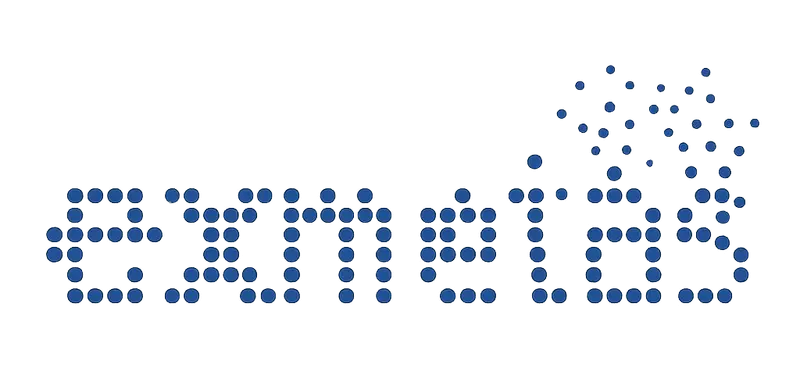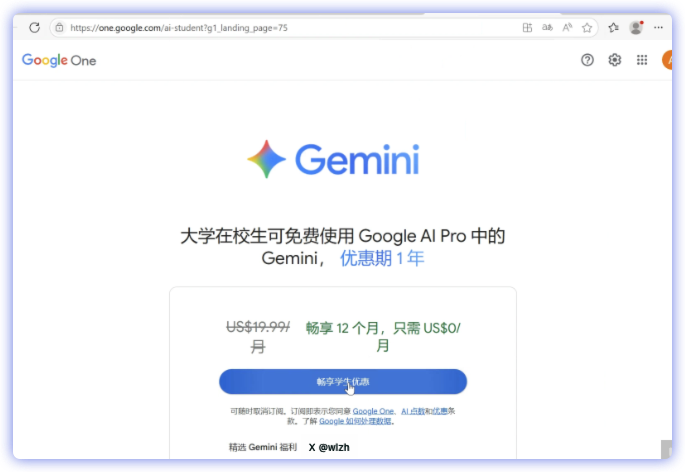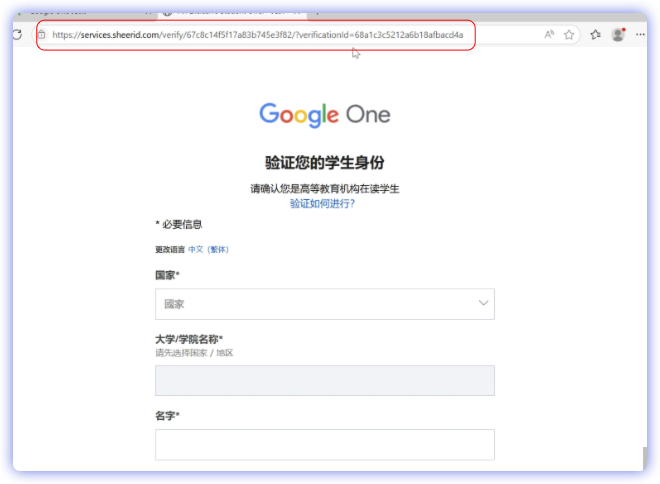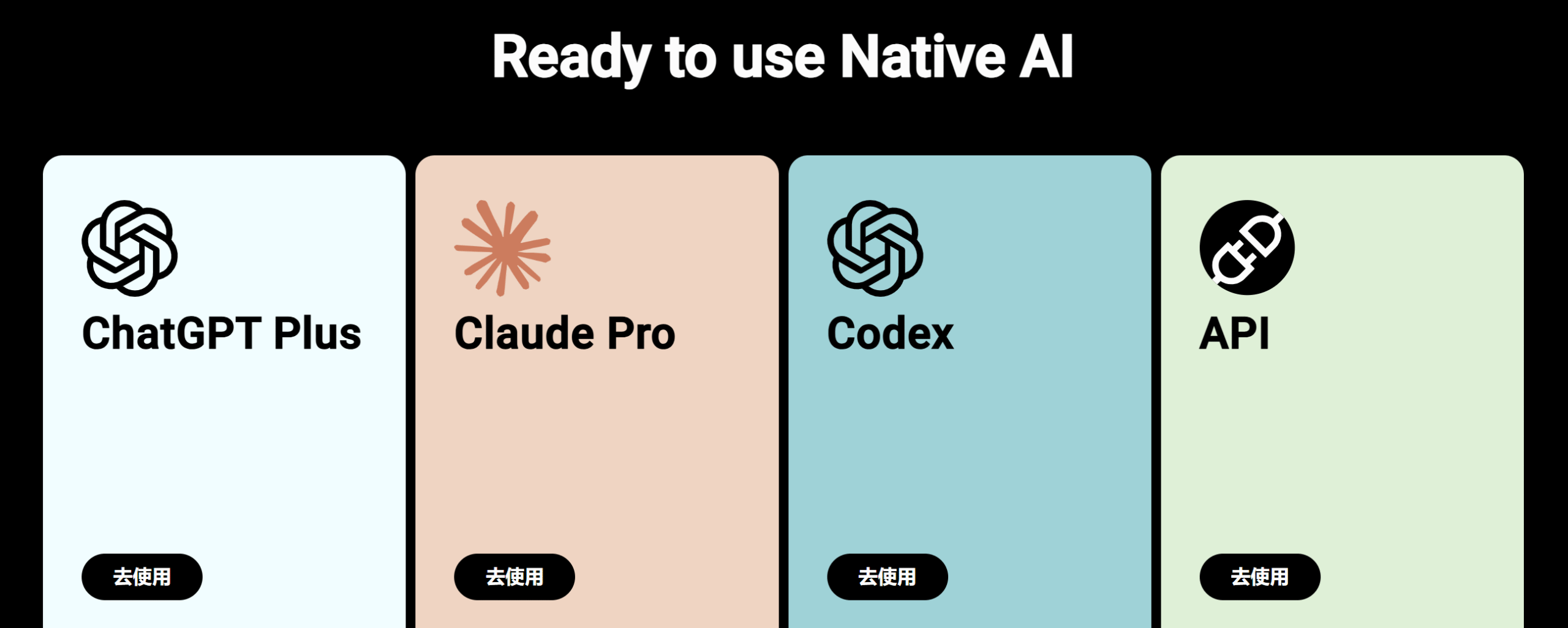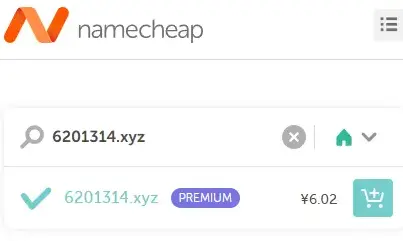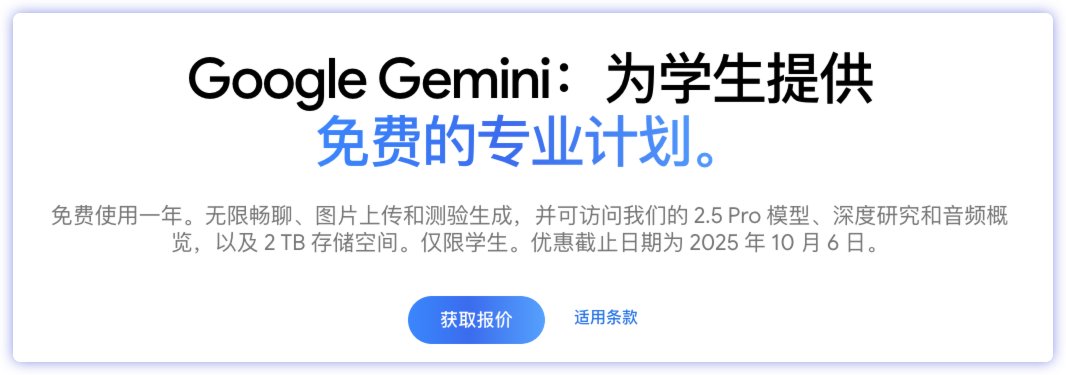
Google Gemini Pro开通认证步骤
步骤一:访问认证页面
- 打开网址
访问 one.google.com/ai-student。 - 点击优惠按钮
在页面中找到并点击“畅享学生优惠”按钮。 
步骤二:复制 SheerID URL
- 弹出窗口
点击优惠按钮后,会弹出一个窗口。 - 复制 URL
在弹出的窗口中,找到 SheerID 的 URL,使用鼠标右键点击并选择“复制”。 
步骤三:进行身份验证
- 访问验证页面
打开一个新的浏览器窗口,访问 1key.me。
网站:https://student.frp.gs/ 作为生成学生信息的备份
- 粘贴 URL
在该页面中,将刚刚复制的 SheerID URL 粘贴到指定的输入框中。 - 开始验证
点击“开始验证”按钮,系统将引导你完成身份验证的流程。
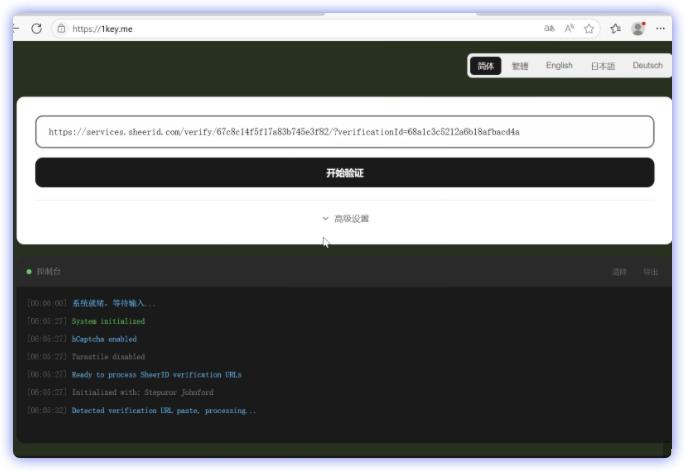
步骤四:保存学生证截图
- 在身份验证过程中,系统会要求你上传学生证或相关证明文件。确保在此过程中截图保存弹出的学生证信息,以备后续使用。
步骤五:绑定银行卡
- 输入银行卡信息
验证完成后,系统会要求你输入并绑定银行卡信息。 - 虚拟信用卡选项
如果你没有 Visa 等银行卡,可以申请虚拟信用卡。相关申请教程通常可以在社群或论坛中找到。
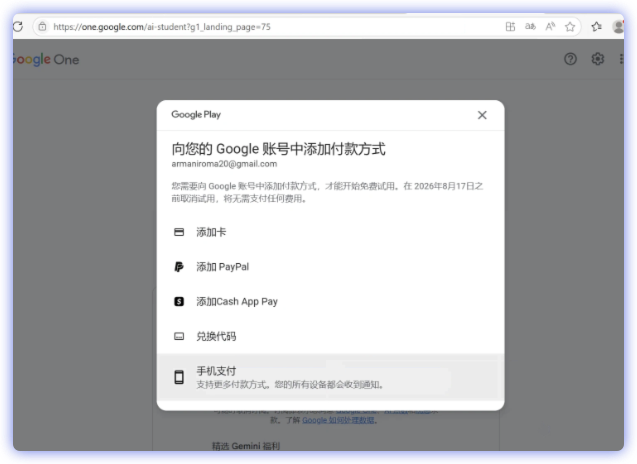
步骤六:确认认证状态
- 完成所有步骤后,确保检查你的认证状态。通常,系统会发送确认邮件到你的注册邮箱。
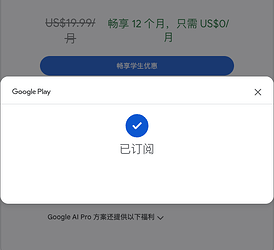
注意事项
- 保留证据
在整个过程中,务必保留所有相关的截图和邮件,以防后续出现问题。 - 时间限制
请注意,完成二次验证的截止日期。如果未在规定时间内完成,可能会导致优惠失效。 - 社群支持
如果在认证过程中遇到任何问题,建议加入相关的社群或论坛,向其他用户寻求帮助和建议。
结语
通过以上步骤,你应该能够顺利完成 Google 的学生认证,享受 Google One 提供的优惠。如果有任何疑问或需要进一步的帮助,请随时咨询相关社群或官方支持。希望你能顺利获得认证,享受更多的学习资源!
Perplexity Pro 12个月免费领取
- 转载请注明原文出处并保留链接,感谢配合!
- 本站资源及文章均源自互联网公开渠道整理,本站不参与任何形式的制作与编辑。如涉及版权争议,请立即联系我们处理。
- 特别提示:本站分享资源均为互联网公开信息,部分内容可能存在水印或推广信息。请用户务必仔细甄别,理性判断,自主决策。
- 重要声明:本站资源仅限用于学术研究及个人学习交流,严禁用于商业用途!任何未经授权的商业使用所引发的法律纠纷及责任,均由使用者自行承担。